Numbers
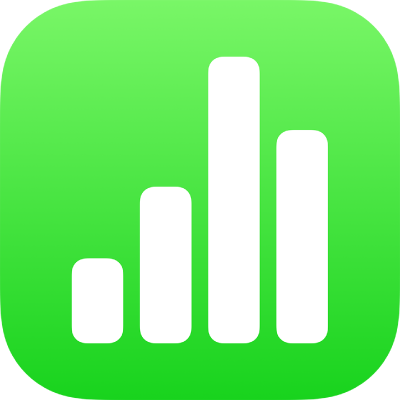
在 iPad 上的 Numbers 表格中添加柱形图、条形图、折线图、面积图、饼图、圆环图和雷达图
若要创建任一种类型的图表,你可以将图表添加到工作表,然后选择含要使用其数据的表格单元格。或者你可以先选择数据,然后创建显示该数据的图表。不管采用哪种方式,在更改图表中的数据时,图表都将自动更新。
你可以从 Mac 版的 Microsoft Excel 或 Numbers 表格中导入带图表的电子表格。导入的电子表格可能与原始版本有所不同。例如,如果导入的电子表格中有图表具有趋势线或误差线,那么你不能编辑它们或添加新图表。
【提示】你可以在“制图基础知识”模板中了解不同的图表类型。在文稿管理器的浏览视图下,轻点“选取模板”,然后轻点“基本”模板类别中的“制图基础知识”。轻点模板(柱形图和条形图、交互式图表等等)顶部附近的标签来查看不同的工作表;每个工作表解释一种不同类型的图表。
创建柱形图、条形图、折线图、面积图、饼图、圆环图或雷达图
在 iPad 上前往 Numbers 表格 App
 。
。打开电子表格,然后轻点工具栏中的
 。
。轻点“二维”、“三维”或“交互式”来查看可添加的图表类型,然后左右轻扫来查看各个图表类型的更多选项。
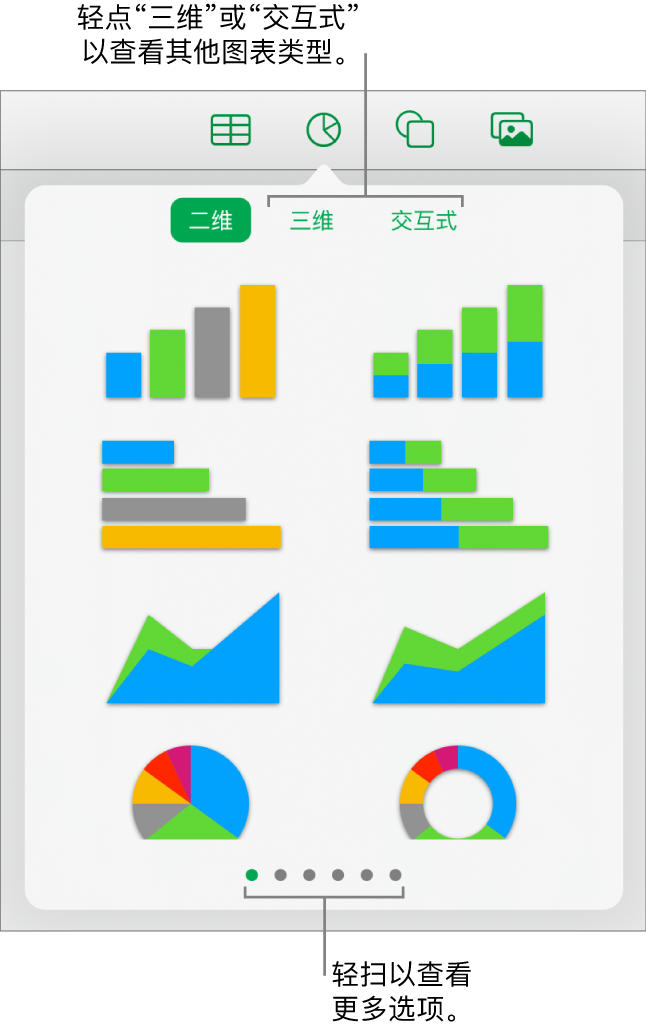
【注】堆叠条形图、柱形图和面积图显示两个或更多个堆叠在一起的数据序列。
轻点某个图表以将其添加到工作表,然后把它拖到想要的位置。
轻点图表,然后选择表格单元格,其中包含要使用的数据。
你可以在一个或多个表格(包括不同工作表上的表格)中选择单元格。编辑图表的数据引用时,一个图标会出现在任何包含图表中所用数据的工作表的标签上。
若要更改将行还是列绘制为数据序列,请轻点工具栏中的
 ,然后轻点一个选项。
,然后轻点一个选项。轻点工具栏中的“完成”。
如果添加三维图表,则将看到
 位于其中心。拖移此控制以调整图表的方向。
位于其中心。拖移此控制以调整图表的方向。
你可以随时更改图表中反映的数据。若要了解如何操作,请参阅修改图表数据。
感谢您的反馈。